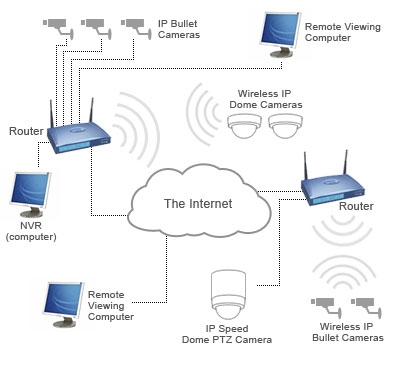Добры дзень.
Добры дзень.
Сённяшні пост зусім невялікі. У гэтым уроку я хацеў бы паказаць просты прыклад, як зрабіць абзац ў Word 2013 (у іншых версіях Word ён робіцца падобнай выявай). Дарэчы, многія пачаткоўцы, напрыклад, водступ (чырвоны радок) робяць у ручную пры дапамозе прабелу, у той час, як ёсць адмысловая прылада.
І так ...
1) Спачатку трэба перайсці ў меню "выгляд" і ўключыць інструмент "Лінейка". Вакол ліста: сдева і зверху павінна з'явіцца лінейка, дзе вы можаце рэгуляваць шырыню напісанага тэксту.

2) Далей ставіце курсор у тое месца, дзе ў вас павінна быць чырвоная радок і зверху (на лінейцы) зрушваецца паўзунок на патрэбную адлегласць направа (сіняя стрэлка на скрыншоце ніжэй).

3) У выніку ў вас тэкст зрушыцца. Каб зрабіць аўтаматычна наступны абзац з чырвоным радком - проста пастаўце курсор у трэба месца тэксту і націсніце клавішу Enter.
Чырвоны радок можна зрабіць калі паставіць курсор у пачатку радка і націснуць на кнопку "Tab".

4) Для тых, каго не задавальняе вышыня і водступ абзаца - ёсць адмысловая опцыя налады міжрадковым інтэрвалу. Для гэтага вылучыце некалькі радкоў і націсніце правую кнопку мышкі - у якое адкрылася кантэкстным меню, абярыце "Абзац".

У опцыях можна памяняць інтэрвал і водступы на тыя, якія вам патрэбныя.

Уласна, на гэтым усё.